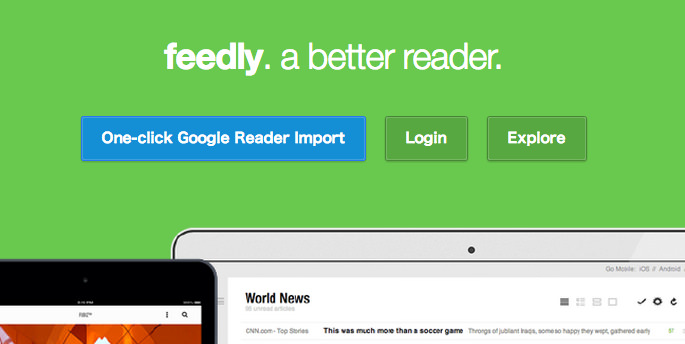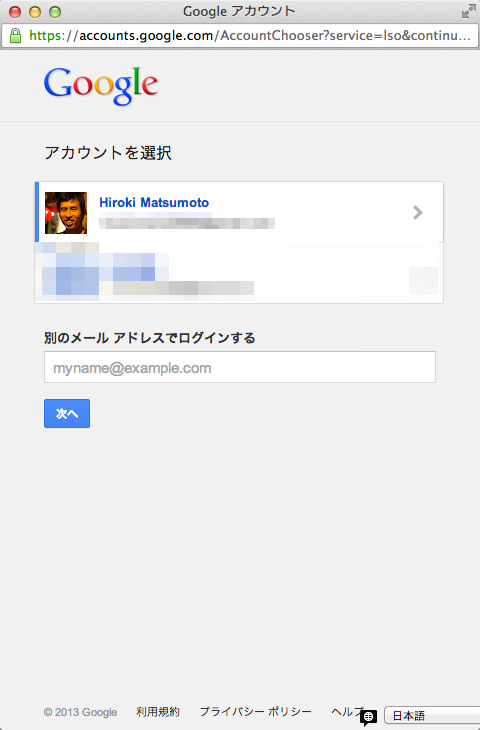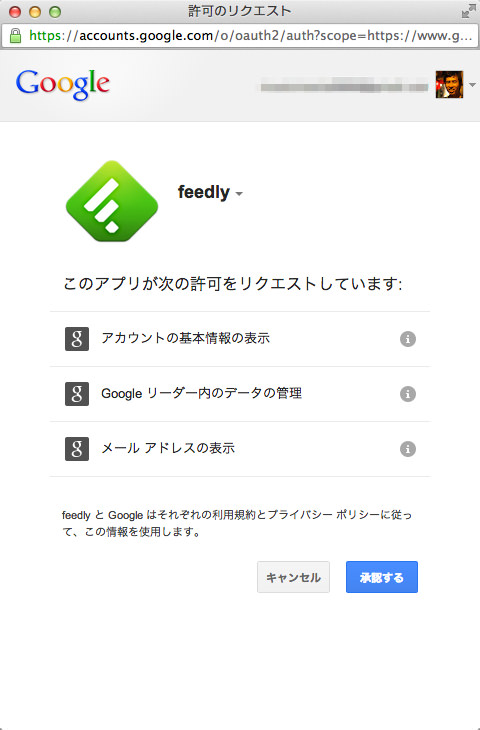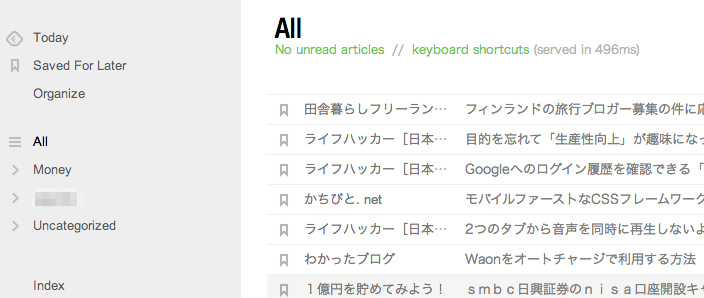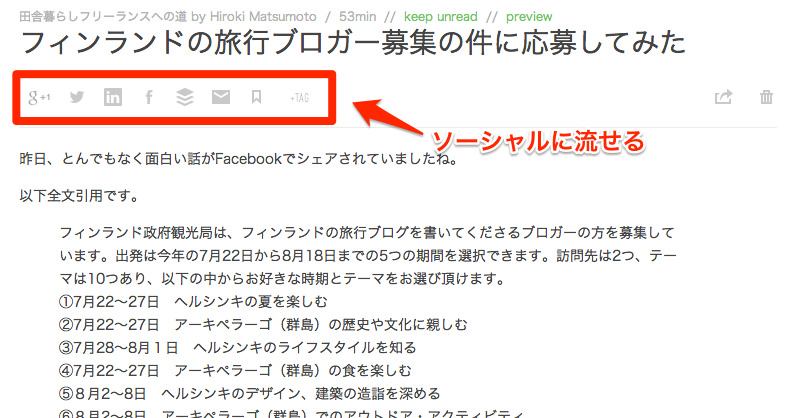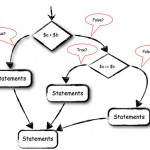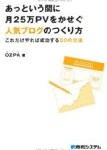Googleリーダーの終了が間近となり、評判が良さそうなfeedlyへとGoogleリーダーに登録していたフィードを移行してみました。
試しにやってみたところ、驚くほど簡単にできたので、ホッとしています。3分ほどで終わりました。こんなことを言っている私はもう2年近くRSSリーダーを使っていないんですけどね。
それはさておき、feedlyのサイトはこちらです。まずはこのページに行くことが先決です。
このページでは、Googleリーダーからfeedlyへの移行手順を紹介します。
このページの目次
Googleリーダーからfeedlyへの移行手順
feedlyのトップページに青いボタン「One-click Google Reader Import」というのがあるので、それをクリックします。
そうすると、Googleアカウントの選択画面が出てきますので、Googleリーダーを登録しているアカウントを選びます。
次にfeedlyがアクセス許可のリクエストを確認してきますので、問題なければ、承諾するボタンをクリックします。
これだけでGoogleリーダーに登録していたフィードがfeedlyに反映されます。こんな感じで出てきますね。これで終わりです。簡単過ぎますよね。
試しに自分のブログを開いてみましょう。
feedlyの感想
いいなぁと思ったのが、ソーシャルメディアのボタンがあることです。Twitter、Facebook、Google+といったボタンがあるので、ブログを書く人にとってもありがたいですね。読み手側も、これはいい!と思った記事をソーシャルメディアに流しやすいのがいいと思います。
これを見て思ったのは、より役立つ・より丁寧で・より詳しい記事が大切になるということです。
今までGoogleリーダーを使っていた方がfeedlyに流れている傾向があるので、ブログの書き手側にとってもチャンスが広がっていると思います。しかし、下手な記事だと逆効果になるので、今まで以上に気合いを入れた記事を書いていくことが大事ですね。
タグ:RSS